Chức Năng Danh Bạ (Mẫu Bảng Cảm ứng)
Bạn có thể chỉ định các điểm đích đã đăng ký trong Danh Bạ bằng cách gọi Danh Bạ lên trong màn hình [Home] hoặc màn hình fax trên bảng thao tác.
Khi đăng ký điểm đích, chọn chức năng để nhanh chóng chỉ định điểm đích.
Bạn cũng có thể chỉ định các điểm đích một cách hiệu quả từ màn hình Danh Bạ, chẳng hạn như bằng cách nhóm các điểm đích hoặc hiển thị chúng theo loại.
Khi đăng ký điểm đích, chọn chức năng để nhanh chóng chỉ định điểm đích.
Bạn cũng có thể chỉ định các điểm đích một cách hiệu quả từ màn hình Danh Bạ, chẳng hạn như bằng cách nhóm các điểm đích hoặc hiển thị chúng theo loại.
Chức Năng Chỉ Định Nhanh Điểm Đích
Khi đăng ký điểm đích, chọn và đăng ký một trong hai cách sau:
Quay Số Một Chạm
Đăng ký các điểm đích thường sử dụng trong Quay Số Một Chạm. Thao tác này sẽ hiển thị các điểm đích đã đăng ký dưới dạng các nút một chạm trong màn hình [Home]. Bạn có thể đăng ký tối đa bốn điểm đích Quay Số Một Chạm.
Đăng ký các điểm đích thường sử dụng trong Quay Số Một Chạm. Thao tác này sẽ hiển thị các điểm đích đã đăng ký dưới dạng các nút một chạm trong màn hình [Home]. Bạn có thể đăng ký tối đa bốn điểm đích Quay Số Một Chạm.
Quay Số Mã Hóa
Đăng ký số có 3 chữ số cho từng điểm đích. Sau đó, bạn có thể nhập trực tiếp số đó để chỉ định điểm đích.
Bạn có thể đăng ký tối đa 100 điểm đích bằng các số Quay Số Mã Hóa.
Đăng ký số có 3 chữ số cho từng điểm đích. Sau đó, bạn có thể nhập trực tiếp số đó để chỉ định điểm đích.
Bạn có thể đăng ký tối đa 100 điểm đích bằng các số Quay Số Mã Hóa.
Đăng Ký Một Nhóm Nhiều Điểm Đích
Bạn có thể đăng ký nhiều điểm đích của số fax đã đăng ký thành một nhóm để Quay Số Mã Hóa. Điều này giúp bạn không cần chỉ định nhiều điểm đích riêng lẻ khi gửi dữ liệu. Bạn có thể đăng ký tối đa 50 nhóm.
Bạn chỉ có thể đăng ký cùng loại điểm đích cho một nhóm.
Đăng Ký Nhóm Vào Danh Bạ (Bảng Thao Tác) (Mẫu Bảng Cảm ứng)
Đăng Ký Nhóm Vào Danh Bạ (Remote UI) (Mẫu Bảng Cảm ứng)
Bạn chỉ có thể đăng ký cùng loại điểm đích cho một nhóm.
Đăng Ký Nhóm Vào Danh Bạ (Bảng Thao Tác) (Mẫu Bảng Cảm ứng)
Đăng Ký Nhóm Vào Danh Bạ (Remote UI) (Mẫu Bảng Cảm ứng)
Phân Loại Theo Chỉ Mục
Bạn có thể hiển thị các ký tự đầu của tên và loại điểm đích (chẳng hạn như fax) được đặt tại thời điểm đăng ký bằng cách phân loại chúng theo chỉ mục.
Màn Hình Danh Bạ
Khi bạn gọi Danh Bạ từ màn hình [Home] hoặc màn hình fax, màn hình sau đây sẽ hiển thị.
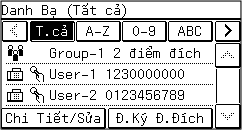
Danh Sách Điểm Đích Đã Đăng Ký
Các loại điểm đích được biểu thị bằng các ký hiệu sau đây và thông tin điểm đích, chẳng hạn như tên và số fax, sẽ hiển thị:
[ ]: Fax
]: Fax
 ]: Fax
]: Fax[ ]: Điểm đích theo nhóm
]: Điểm đích theo nhóm
 ]: Điểm đích theo nhóm
]: Điểm đích theo nhómChỉ Mục
Mục này được hiển thị ở phía trên cùng của màn hình. Bạn có thể lọc các điểm đích được hiển thị trong danh sách bằng cách chọn loại điểm đích hoặc các ký tự đầu của tên.
Chạm vào [ ] hoặc [
] hoặc [ ] để thay đổi hiển thị chỉ mục.
] để thay đổi hiển thị chỉ mục.
 ] hoặc [
] hoặc [ ] để thay đổi hiển thị chỉ mục.
] để thay đổi hiển thị chỉ mục.Để hiển thị tất cả điểm đích được đăng ký vào Danh Bạ, chọn [T.cả].
Khi chỉ định các điểm đích sẽ được hiển thị bằng ký tự đầu của tên, chọn [A-Z], [0-9], hoặc [ABC] đến [YZ].
Các Mục Thao Tác Điểm Đích
Những mục này được hiển thị ở phía dưới cùng của màn hình. Nhấn để đăng ký, chỉnh sửa hay xóa điểm đích, hoặc để chỉ định điểm đích sẽ gửi dữ liệu.
Đối với các mục khác với [Đ.Ký Đ.Đích], chọn hộp kiểm của điểm đích, sau đó thực hiện thao tác.
Khi bạn mở Danh Bạ từ màn hình [Home], nhấn điểm đích để hiển thị màn hình fax với điểm đích được chỉ định đã nhập vào.